Từ đầu năm 2022, nhiều người dùng đã bắt đầu đăng trên các diễn đàn hỗ trợ về lỗi ‘Disc read error 6.154’ thường xuất hiện trong Call of Duty: Warzone. Sự cố này gây treo máy trong quá trình khởi động trò chơi hoặc khi trở lại sảnh đợi sau các trận đấu. Khi sự cố phát sinh, một thông báo với nội dung ‘Disc read error 6.154’ sẽ hiển thị yêu cầu người chơi liên hệ với dịch vụ hỗ trợ khách hàng của Call of Duty: Warzone.
Nhưng trước khi liên hệ với dịch vụ hỗ trợ khách hàng để khắc phục sự cố. Hãy thử áp dụng một số giải pháp dưới đây để khắc phục sự cố.
Khởi động Warzone với quyền quản trị
Việc cấp đặc quyền quản trị cho Warzone sẽ giúp trò chơi có quyền truy cập vào hệ thống, điều này có thể sẽ khắc phục được lỗi ‘Disc read error 6.154’.
· Truy cập thư mục cài đặt của Call of Duty: Warzone.
· Nhấp phải chuột vào tệp thực thi ModernWarfare.exe và chọn Properties.
· Chọn tab Compatibility, đánh dấu vào ô Run this program as an administrator.
· Xong bấm Apply > OK để lưu thiết lập.
· Thử khởi chạy trò chơi để xem sự cố còn xảy ra hay không.
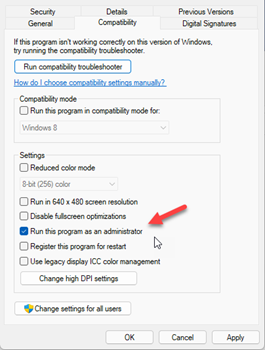 |
Chạy Warzone dưới quyền quản trị viên |
ảnh chụp màn hình |
Sửa chữa các tệp hư hỏng của trò chơi
Nhiều sự cố phát sinh nguyên nhân do các tệp trò chơi bị hỏng. Call of Duty: Warzone cũng không là ngoại lệ. Bạn có thể sửa chữa các tệp trò chơi bị hỏng bằng tùy chọn Scan and Repair của Battle.net theo cách sau:
· Mở trình khởi chạy Battle.net.
· Bấm vào mục All Games và chọn Call of Duty: Warzone từ thư viện trò chơi.
· Bấm vào biểu tượng hình bánh răng bên cạnh nút Play, bạn sẽ thấy một menu phụ xuất hiện.
· Chọn Scan and Repair để bắt đầu sửa lỗi.
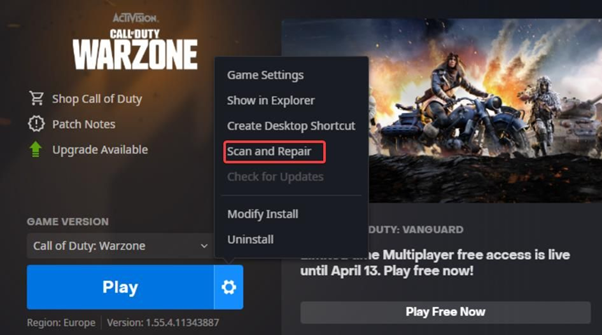 |
Sửa chữa tệp trò chơi cho Warzone |
ảnh chụp màn hình |
Chạy lệnh CHKDSK
Có khả năng lỗi ‘Disc read error 6.154’ xảy ra do lỗi tệp hệ thống trên PC. Vì vậy, người dùng nên khởi chạy trình Check Disk (CHKDSK) để kiểm tra các tệp trong ổ cứng lưu trữ.
· Bấm tổ hợp phím Windows + S để mở hộp tìm kiếm.
· Nhập cmd > nhấp phải chuột vào mục Command Prompt > chọn Run as administrator.
· Tại dấu nhắc lệnh, nhập chkdsk /f và nhấn Enter. Bấm tiếp phím Y để xác nhận.
· Sau khi quá trình quét ổ đĩa kết thúc, khởi động lại máy và thử chạy Warzone để kiểm tra.
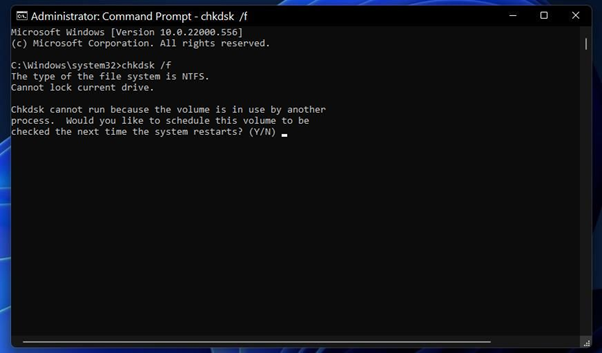 |
| Dùng lệnh CHKDSK để quét và sửa lỗi các tệp của toàn ổ cứng |
ảnh chụp màn hình |
Vô hiệu hóa Game Bar và Game Mode
Mặc dù Game Mode được dùng để tối ưu hóa cho việc chơi game của Windows, nhưng chế độ này đôi khi cũng gây ra một số vấn đề về hiệu suất của trò chơi. Và thanh công cụ Game Bar cũng có thể gây ra xung đột phần mềm cho Call of Duty: Warzone. Hãy thử tắt chúng đi theo cách:
· Bấm tổ hợp Windows + I để mở ứng dụng Settings.
· Chọn vào mục Gaming > Game Mode. Sau đó tắt tùy chọn Game Mode.
· Quay trở lại menu Gaming > chọn Xbox Game Bar. Sau đó tắt tùy chọn Game Bar.
· Chọn vào tab Apps bên trong ứng dụng Settings.
· Bấm vào Apps & features, cuộn xuống tìm mục Xbox Game Bar.
· Bấm tiếp vào biểu tượng 3 dấu chấm nằm bên cạnh Xbox Game Bar chọn Advanced options.
· Bấm vào menu Background app permissions và chọn Never.
· Cuối cùng bấm vào Terminate.
Sửa đổi cài đặt của trò chơi
Tinh chỉnh cài đặt của Warzone cũng có thể giúp khắc phục sự cố. Cách thực hiện như sau:
· Mở trình khởi chạy Battle.net.
· Bấm vào mục All Games và chọn Call of Duty: Warzone từ thư viện trò chơi.
· Bấm vào biểu tượng hình bánh răng bên cạnh nút Play, bạn sẽ thấy một menu phụ xuất hiện.
· Chọn vào tùy chọn Modify Install.
· Sau đó, bỏ chọn các ô Special Ops, Campaign và Survival nếu có thể (các tùy chọn sẽ chỉ được chọn nếu bạn đã mua Modern Warfare).
· Bấm Confirm để xác nhận thay đổi.
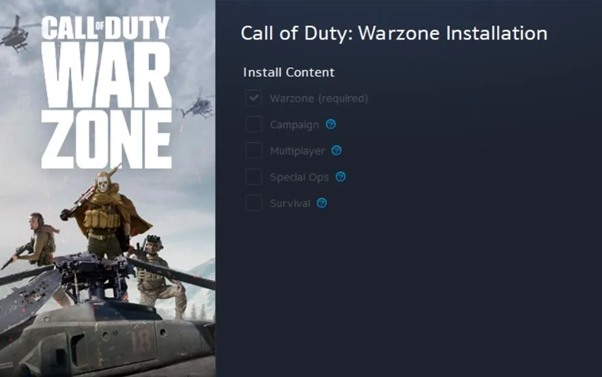 |
Loại bỏ các tùy chọn không cần thiết cho Warzone |
ảnh chụp màn hình |
Tắt tính năng GeForce Experience Overlay
Call of Duty: Warzone không phải lúc nào cũng kết hợp tốt với các lớp phủ (Overlay) trong trò chơi. Phần mềm NVIDIA GeForce Experience được cài đặt sẵn trên nhiều PC sử dụng GPU NVIDIA có tính năng lớp phủ tích hợp. Bạn nên tắt lớp phủ GeForce Experience như sau:
· Khởi chạy phần mềm GeForce Experience.
· Bấm vào biểu tượng hình bánh răng để mở mục cài đặt, cuộn xuống tìm mục General.
· Sau đó tắt tùy chọn In-Game Overlay đi.
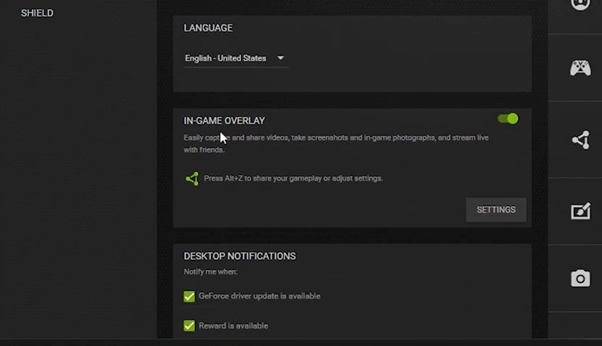 |
Tắt tính năng Experience Overlay của GeForce |
ảnh chụp màn hình |
Tắt phần mềm Antivirus bên thứ ba
Các phần mềm chống virus đôi khi có thể nhận diện sai và ngăn chặn việc khởi chạy các phần mềm hợp pháp. Để đảm bảo phần mềm chống virus không bị nhầm lẫn Warzone là phần mềm độc hại, hãy thử tắt phần mềm trước khi khởi chạy trò chơi.
Tắt Sonic Studio Virtual Mixer
Một số người chơi Warzone đã xác nhận việc vô hiệu hóa Sonic Studio Virtual Mixer sẽ giúp khắc phục sự cố 6.154. Nếu máy tính bạn có sử dụng phần mềm nói trên, hãy thử tắt nó đi và đây có thể là giải pháp khả thi.
· Mở Control Panel của Windows 11.
· Tiếp theo mở mục Sound và chọn tab Playback.
· Nhấp chuột phải vào thiết bị có tên Sonic Studio Virtual Mixture và chọn Disable.
Cài đặt lại Call of Duty: Warzone
Sự cố ‘Disc read error 6.154’ có thể xảy ra do sự cố cài đặt với trò chơi. Nếu đây là nguyên nhân, việc cài đặt lại trò chơi có thể giúp khắc phục sự cố.
· Khởi chạy phần mềm Battle.net và chọn Call of Duty: Warzone.
· Bấm vào biểu tượng Options có hình bánh răng bên cạnh nút Play và chọn Uninstall.
· Sau khi gỡ bỏ trò chơi khỏi hệ thống, hãy khởi động lại máy tính.
· Tiếp tục mở phần mềm Battle.net và tìm đến Warzone, bấm vào Install để cài đặt lại trò chơi.
 |
Gỡ bỏ và cài đặt lại Warzone |
ảnh chụp màn hình |






Bình luận (0)